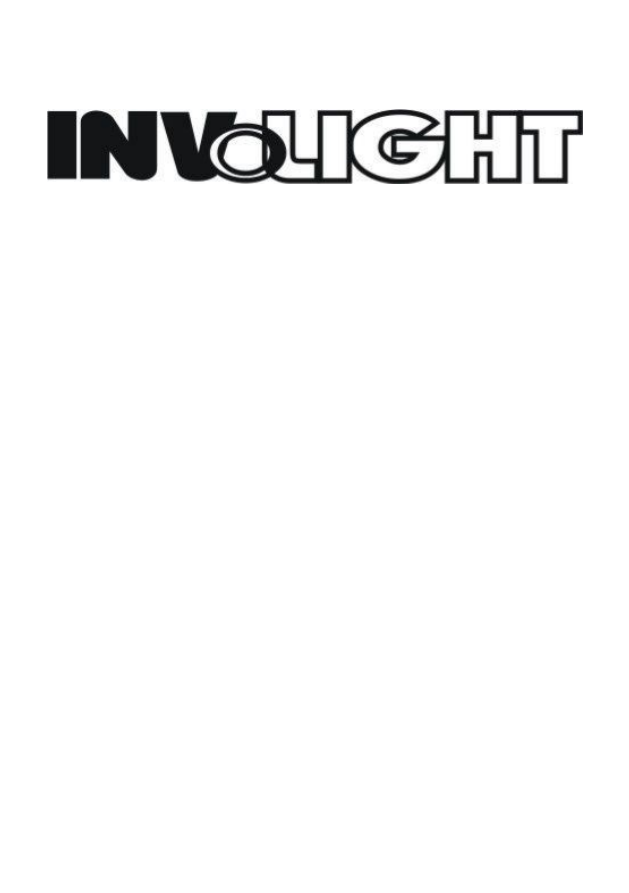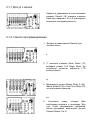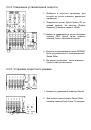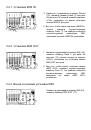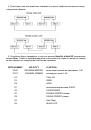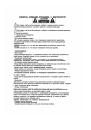(скачивание инструкции бесплатно)
Формат файла: PDF
Доступность: Бесплатно как и все руководства на сайте. Без регистрации и SMS.
Дополнительно: Чтение инструкции онлайн
Инструкция по работе с
DMX
контроллером
Involight DL400/450
Страница:
(1 из 24)
навигация
1
2
3
4
5
6
7
8
9
10
11
12
13
14
15
16
17
18
19
20
21
22
23
24
Оглавление инструкции
- Страница 1 из 25
Инструкция по работе с DMX контроллером Involight DL400/450 - Страница 2 из 25
Содержание 1. Общий вид 1.1. Передняя панель 1.2. Задняя панель 2. Операционный гид 2.1. Основные операции 2.1.1 Функция записи 2.1.2 Начало программирования 2.2. Редактирование программы 2.2.1 Режим редактирования 2.2.2 Уничтожение шага (шагов) 2.2.3 Добавление сцены (сцен) 2.2.4 Модификация шага - Страница 3 из 25
1.1. Передняя панель - Страница 4 из 25
1. PRESET A LEDs: показывают вывод соответствующего канала (с номером от 1 до 24). используется для настройки соответствующего канала или 2. Channel Sliders 1-24: программы вывода для каналов 1 — 24. 3. Flash Buttons 1-24: используются для вывода канала на максимальном уровне яркости. показывают - Страница 5 из 25
14. Display Segment: Значения, воспроизводимые на дисплее при нажатии каких-либо клавиш, имеет следующее значение: REC STEP: отображает номер шага, записанный вами при программировании. DIMMER: показывает значение, соответствующее положению регулятора канала (channel slider). SPEED TIME: отображает - Страница 6 из 25
25. MASTER SLIDER В: при перемещения данного рычага осуществляется настройка всех выходов программ. 26. BLIND: нажатие этой клавиши в режиме CHNS<>SCENES запускает функцию BLIND. 27. HOME: нажатие этой клавиши в режиме CHNS<>SCENES запускает функцию НОМЕ (отменяет действие функции BLIND). 28. ТАР - Страница 7 из 25
1.2. Задняя панель 36. POWER SWITCH: используется для включения и отключения питания устройства. 37. DC INPUT: DC 12-20V, 500 mA min 38. MIDI THRU: Используется для передачи MIDI данных, полученных с MIDI IN (4) 39. MIDI OUT: применяется для передачи MIDI данных (SCENE SETTER’S MIDI DATA) no MIDI - Страница 8 из 25
2.1.1 Доступ к записи Нажмите и удерживайте в этом положении клавишу Record (18) нажмите клавиши Flash под номерами 1,6,6 и 8 (соблюдайте указанную последовательность). 2.1.2. Начало программирования 1. Войдите в режим записи (Record) (как описано выше) 2. С помощью клавиши Mode Select (10) - Страница 9 из 25
5. Нажмите клавишу Record (18). На приборе загорятся все индикаторы LED, на дисплее REC STEP (14) появится надпись «001», показывающая, что осуществляется запись первого шага программы. Повторяйте шаги 4 и 5 до тех пор, пока не будут записаны все необходимые сцены. 6. Для того, чтобы сохранить - Страница 10 из 25
2.2. Редактирование программы 2.2.1. Редактирование доступно 1. Войдите в режим записи Record (см. страницу Record Enable). Для выбора режима CHNSoSCENE используйте клавишу Mode Select (10). На приборе загорится индикатор LED красного цвета. 2. Для того, чтобы выбрать страницу программы, которую - Страница 11 из 25
Обеспечение сохранности вашей программы и выбор кода записи Для того, чтобы защитить ваше устройство от несанкционированного использования или нежелательного вмешательства, вы можете изменить код записи следующим образом: 1. Войдите в код записи, установленный на данный момент (как описано в главе - Страница 12 из 25
2.2.3. Вставить сцену (сцены) в программу. 1. Записать необходимую сцену (сцены), затем войти в режим редактирования. 2. Для того, чтобы переместиться на место, куда вы хотите вставить новую сцену, нажмите клавишу Step (вставка будет произведена перед выделенной сценой). 3. Нажмите клавишу Insert. - Страница 13 из 25
2.2.4. Модифицирование шага. 1. Войдите в режим редактирования (пожалуйста, еще раз вернитесь к главе Edit Enable). 2. Для того, чтобы переместится на необходимый шаг, используйте клавишу Step. 3. Если вы хотите увеличить уровень интенсивности, нажмите и удерживайте в таком положении клавишу UP - Страница 14 из 25
2.2.5. Уничтожить все программы Нажмите и удерживайте клавишу SHIFT, нажмите клавиши Flash 1,4,2 и 3 (соблюдайте указанную последовательность). Все программы записанные в памяти прибора будут уничтожены. 2.2.6. Уничтожить программу. IF Войдите в режим записи. Для того, чтобы выбрать страницу - Страница 15 из 25
2.3. Запуск программы 2.3.1. Запуск программы с использованием внешнего звукового сигнала 1. Запуск программы осуществляется звуковым сигналом, принимаемым через встроенный микрофон или непосредственно через аудио-вход (RCA AUDIO JACK (41)). 2. Для выбора режима CHNS<>SCENES нажмите клавишу Mode - Страница 16 из 25
2.3.2. Запуск программы с помощью Speed Slider 1. Для того, чтобы выбрать режим CHNSoSCENE, используйте клавишу Mode Select (10). 2. Нажмите клавишу Audio (23); убедитесь что она отключена. 3. Выберите необходимую программу. Для определения места записи сцены, перемещайте рычаг Channel Slider. На - Страница 17 из 25
2.3.3. Запуск программы с помощью Regular Beat 1. Выберите необходимую программу. 2. Для того, чтобы выбрать режим Mix Chase, нажмите клавишу Park (20). Загорится индикатор LED желтого цвета. 3. Перемещайте рычаг Speed Slider (32) до тех пор, пока на дисплее (14) не высветится требуемое значение. - Страница 18 из 25
2.3.4. Изменение установленной скорости 1. Выберите и запустите программу, для которой вы хотите изменить временные параметры. 2. Переместите рычаг Speed Slider (32) на нижний уровень. На дисплее (Display Segment) появилась надпись «SHO». 3. Нажмите и удерживайте в таком положении клавишу REC - Страница 19 из 25
2.4.1. Установка MIDI IN 1. Нажмите и удерживайте клавишу Record (16), нажмите клавишу Flash (3) три раза. На дисплее (14) должна появиться надпись «CHI», показывая что режим установки канала MIDI IN доступен. 2. Для того, чтобы задать значение «MIDI IN» канала, нажмите соответствующую клавишу - Страница 20 из 25
2.4.4. Получение MIDI данных (dump) 1. Нажмите и удерживайте клавишу Shift (18), нажмите клавишу Flash (3) три раза. 2. На дисплее (14) появится надпись «IN», показывая, что регулятор готов к получению файла. Замечание. 1. Во время разгрузки (dump) файла все другие операции не работают. По - Страница 21 из 25
4. Существует два типа дамповых операций, которые в графическом виде выглядят следующим образом: 5. Устройство будет передавать и получать данные Note On и Note Off посредством клавиш flash. Скорость трансформируется в интенсивность (яркость) канала и номера записи связаны со следующими световыми - Страница 22 из 25
Технические спецификации Питание DC 12 В, 0.5 A DMX OUTPUT 3 pin female XLR socket MIDI SIGNAL 5 pin standard Interface AUDIO INPUT 100 мВ — 1 В Предохранитель F 0.5A 250V 5×20 мм Размеры 711x264x85 мм Вес 6.2 кг - Страница 23 из 25
- Страница 24 из 25
- Страница 25 из 25
Инструкции и руководства похожие на Involight DL450
Другие инструкции и руководства из категории световой пульт, контроллер DMX
© 2023 manuals-help.ru, Все права защищены
|
Инструкция INVOLIGHT DL450 на русском языке в формате pdf для устройства: световой пульт, контроллер DMX. |
Описание к файлу:Тип устройства: световой пульт, контроллер DMX Фирма производитель: INVOLIGHT Модель: INVOLIGHT DL450 Инструкция на русском языке Формат файла: pdf, размер: 5.07 MB |
Для ознакомления с инструкцией необходимо нажать на ссылку «ЗАГРУЗИТЬ», чтобы скачать pdf файл. Если есть кнопка «ПРОСМОТР», то можно просто посмотреть документ онлайн.
Для удобства, Вы можете сохранить данную страницу с файлом руководства по эксплуатации в свой список «избранное» прямо на сайте (доступно для зарегистрированных пользователей).
Смотрите инструкцию для похожих моделей:
Вы можете задать вопрос посетителям сайта по модели INVOLIGHT DL450. Если Вы являетесь её пользователем, то пожалуйста оставьте, по возможности развёрнутый отзыв:
Инструкция по работе с DMX контроллером Involight DL400/450
Содержание 1. Общий вид 1.1. Передняя панель 1.2. Задняя панель 2. Операционный гид 2.1. Основные операции 2.1.1 Функция записи 2.1.2 Начало программирования 2.2. Редактирование программы 2.2.1 Режим редактирования 2.2.2 Уничтожение шага (шагов) 2.2.3 Добавление сцены (сцен) 2.2.4 Модификация шага
1.1. Передняя панель
1. PRESET A LEDs: показывают вывод соответствующего канала (с номером от 1 до 24). используется для настройки соответствующего канала или 2. Channel Sliders 1-24: программы вывода для каналов 1 — 24. 3. Flash Buttons 1-24: используются для вывода канала на максимальном уровне яркости. показывают
14. Display Segment: Значения, воспроизводимые на дисплее при нажатии каких-либо клавиш, имеет следующее значение: REC STEP: отображает номер шага, записанный вами при программировании. DIMMER: показывает значение, соответствующее положению регулятора канала (channel slider). SPEED TIME: отображает
25. MASTER SLIDER В: при перемещения данного рычага осуществляется настройка всех выходов программ. 26. BLIND: нажатие этой клавиши в режиме CHNS<>SCENES запускает функцию BLIND. 27. HOME: нажатие этой клавиши в режиме CHNS<>SCENES запускает функцию НОМЕ (отменяет действие функции BLIND). 28. ТАР
1.2. Задняя панель 36. POWER SWITCH: используется для включения и отключения питания устройства. 37. DC INPUT: DC 12-20V, 500 mA min 38. MIDI THRU: Используется для передачи MIDI данных, полученных с MIDI IN (4) 39. MIDI OUT: применяется для передачи MIDI данных (SCENE SETTER’S MIDI DATA) no MIDI
2.1.1 Доступ к записи Нажмите и удерживайте в этом положении клавишу Record (18) нажмите клавиши Flash под номерами 1,6,6 и 8 (соблюдайте указанную последовательность). 2.1.2. Начало программирования 1. Войдите в режим записи (Record) (как описано выше) 2. С помощью клавиши Mode Select (10)
5. Нажмите клавишу Record (18). На приборе загорятся все индикаторы LED, на дисплее REC STEP (14) появится надпись «001», показывающая, что осуществляется запись первого шага программы. Повторяйте шаги 4 и 5 до тех пор, пока не будут записаны все необходимые сцены. 6. Для того, чтобы сохранить
2.2. Редактирование программы 2.2.1. Редактирование доступно 1. Войдите в режим записи Record (см. страницу Record Enable). Для выбора режима CHNSoSCENE используйте клавишу Mode Select (10). На приборе загорится индикатор LED красного цвета. 2. Для того, чтобы выбрать страницу программы, которую
Обеспечение сохранности вашей программы и выбор кода записи Для того, чтобы защитить ваше устройство от несанкционированного использования или нежелательного вмешательства, вы можете изменить код записи следующим образом: 1. Войдите в код записи, установленный на данный момент (как описано в главе
2.2.3. Вставить сцену (сцены) в программу. 1. Записать необходимую сцену (сцены), затем войти в режим редактирования. 2. Для того, чтобы переместиться на место, куда вы хотите вставить новую сцену, нажмите клавишу Step (вставка будет произведена перед выделенной сценой). 3. Нажмите клавишу Insert.
2.2.4. Модифицирование шага. 1. Войдите в режим редактирования (пожалуйста, еще раз вернитесь к главе Edit Enable). 2. Для того, чтобы переместится на необходимый шаг, используйте клавишу Step. 3. Если вы хотите увеличить уровень интенсивности, нажмите и удерживайте в таком положении клавишу UP
2.2.5. Уничтожить все программы Нажмите и удерживайте клавишу SHIFT, нажмите клавиши Flash 1,4,2 и 3 (соблюдайте указанную последовательность). Все программы записанные в памяти прибора будут уничтожены. 2.2.6. Уничтожить программу. IF Войдите в режим записи. Для того, чтобы выбрать страницу
2.3. Запуск программы 2.3.1. Запуск программы с использованием внешнего звукового сигнала 1. Запуск программы осуществляется звуковым сигналом, принимаемым через встроенный микрофон или непосредственно через аудио-вход (RCA AUDIO JACK (41)). 2. Для выбора режима CHNS<>SCENES нажмите клавишу Mode
2.3.2. Запуск программы с помощью Speed Slider 1. Для того, чтобы выбрать режим CHNSoSCENE, используйте клавишу Mode Select (10). 2. Нажмите клавишу Audio (23); убедитесь что она отключена. 3. Выберите необходимую программу. Для определения места записи сцены, перемещайте рычаг Channel Slider. На
2.3.3. Запуск программы с помощью Regular Beat 1. Выберите необходимую программу. 2. Для того, чтобы выбрать режим Mix Chase, нажмите клавишу Park (20). Загорится индикатор LED желтого цвета. 3. Перемещайте рычаг Speed Slider (32) до тех пор, пока на дисплее (14) не высветится требуемое значение.
2.3.4. Изменение установленной скорости 1. Выберите и запустите программу, для которой вы хотите изменить временные параметры. 2. Переместите рычаг Speed Slider (32) на нижний уровень. На дисплее (Display Segment) появилась надпись «SHO». 3. Нажмите и удерживайте в таком положении клавишу REC
2.4.1. Установка MIDI IN 1. Нажмите и удерживайте клавишу Record (16), нажмите клавишу Flash (3) три раза. На дисплее (14) должна появиться надпись «CHI», показывая что режим установки канала MIDI IN доступен. 2. Для того, чтобы задать значение «MIDI IN» канала, нажмите соответствующую клавишу
2.4.4. Получение MIDI данных (dump) 1. Нажмите и удерживайте клавишу Shift (18), нажмите клавишу Flash (3) три раза. 2. На дисплее (14) появится надпись «IN», показывая, что регулятор готов к получению файла. Замечание. 1. Во время разгрузки (dump) файла все другие операции не работают. По
4. Существует два типа дамповых операций, которые в графическом виде выглядят следующим образом: 5. Устройство будет передавать и получать данные Note On и Note Off посредством клавиш flash. Скорость трансформируется в интенсивность (яркость) канала и номера записи связаны со следующими световыми
Технические спецификации Питание DC 12 В, 0.5 A DMX OUTPUT 3 pin female XLR socket MIDI SIGNAL 5 pin standard Interface AUDIO INPUT 100 мВ — 1 В Предохранитель F 0.5A 250V 5×20 мм Размеры 711x264x85 мм Вес 6.2 кг
Involight DL450 — пульт управления DMX диммерами, 48 каналов, 4 банка по 12 программ, 4500 сцен
Количество каналов: 24/48 каналов.
Память: 4 банка по 12 программ, 4600 программируемых шагов,
выполнение одновременно нескольких программ.
Управление: 48 фейдеров, MIDI синхронизация, встроенный микрофон.
Питание: DC 12 В, 500 мА.
Размеры: 710х266х95 мм.
Вес: 6,5 кг.
Габариты в заводской упаковке: 0.81 x 0.38 x 0.19 м. Вес: 7.12 кг.

Инструкция по работе с DMX контроллером
Involight DL400/450
Содержание
1.Общий вид
1.1.Передняя панель
1.2.Задняя панель
2.Операционный гид
2.1.Основные операции
2.1.1Функция записи
2.1.2Начало программирования
2.2. Редактирование программы
2.2.1Режим редактирования
2.2.2Уничтожение шага(шагов)
2.2.3Добавление сцены(сцен)
2.2.4Модификация шага
2.2.5Уничтожение всех программ
2.2.6Уничтожение программы
2.2.7Очистка памяти
2.3. Запуск программы
2.3.1Запуск программы сиспользованием внешнего звукового сигнала
2.3.2Запуск программыс помощью Speed Slider
2.3.3Запуск программы с помощью Regular Beat
2.3.4Изменение установленной скорости
2.3.5режима скорости
2.4. MIDI операции
2.4.1Установка MIDI IN
2.4.2Установка MIDI OUT
2.4.3Выход из режима установкиMIDI
2.4.4Получение MIDI dump
2.4.5Отправление MIDI dump
2.4.6Реализация (выполнение)
2.4.7Технические спецификации
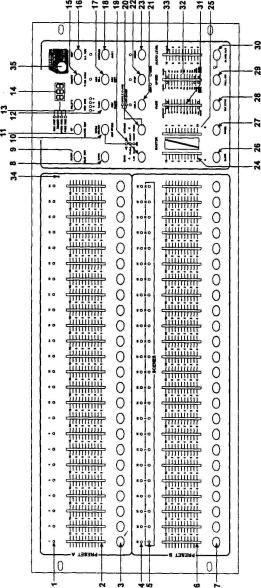
1.1. Передняя панель
|
показывают вывод соответствующего канала(с номером от 1 |
||
|
1. |
PRESET A LEDs: |
до 24). |
|
используется для настройки соответствующего канала или |
||
|
2. |
Channel Sliders 1-24: |
программы вывода для каналов 1 — 24. |
3.Flash Buttons 1-24:
4.PRESET В LEDs:
5.SCENE LEDs:
6.Channel Slider 25-48:
7.Flash Button 25-48:
8.DARK Button:
10.MODE SELECT/
REC SPEED:
используются для вывода канала на максимальном уровне яркости.
показывают вывод соответствующего канала (25 — 48).
показывают какая сцена (сцены) из содержащихся в памяти находятся в работе.
используется для настройки необходимого канала или программы вывода для каналов 25 — 48.
|
используется для установки максимального уровня яркости |
||||
|
для |
отдельного |
канала; также |
используется |
при |
|
программировании. |
при нажатии на данную клавишу мгновенно будут отключены все выходы.
клавиша DOWN используется для модификации SCENE в режиме редактирования (EDIT MODE); клавиша BEAT REV используется для того, чтобы быстро изменить направление шагов запущенной программы в режиме regular beat.
нажатием данной клавиши осуществляется выбор различных операционных режимов: CHNS<>SCENES: выходы каналов и воспроизводимые сцены; DOUBLE PRESET (при двойном нажатии): в этом режиме действуют только клавишиFlash 1-24 и фейдеры.
Регулирование Channel Slider 1-24 и Channel Slider 2548 осуществляется аналогично. 1-48 SINGLE PRESET: в этом режиме работают все клавишиFlash и фейдеры;
REC SPEED: используется для записи постоянной скорости смены шагов программы, воспроизводимой в режиме beat.
|
11. UP/CHASE REV: |
используется для изменения направления шага сцены |
|
(chasing direction) с помощью регулятора скорости(speed |
|
|
slider control). |
|
|
12. PAGE: |
Используется для перемещения по страницам сцен. |
|
13. DELETE /REVONE: |
клавиша DELETE предназначена для удаления шага |
|
(сцены). С помощью клавиши REV ONE можно быстро |
|
|
изменить направление любой сцены. |
14. Display Segment:
15.INSERT/% or 0-255:
16.EDIT/ALL REV:
17.ADD/KILL/RECEXIT:
18.RECORD/SHIFT:
19.Master A Button:
20.PARK:
21.HOLD:
22.STEP:
23.AUDIO:
24.MASTER SLIDER A:
Значения, воспроизводимые на дисплее при нажатии каких-либо клавиш, имеет следующее значение: REC STEP: отображает номер шага, записанный вами при программировании. DIMMER: показывает значение, соответствующее положению регулятора канала (channel
|
slider). SPEED TIME: отображает |
значение скорости |
||
|
запуска |
программы. FADE TIME: |
показывает |
|
|
установленное значение времени нарастания(fade in) |
|||
|
и угасания (fade out) сцены. |
|||
|
клавиша |
INSERT предназначена |
для |
того, чтобы |
|
добавить шаг /шаги в сцену; «% or 0-225» показывает |
значения, соответствующие настоящему положению регулятора (slider). При помощи данной клавиши осуществляется выбор между двумя типамиLCD DISPLAY: % и 0-255.
клавиша EDIT используется для перехода в режим редактирования; клавиша ALL REV применяется для изменения направления воспроизведения всех программ
(chasing direction).
ADD: обеспечивает одновременное действиеFlash и
|
Scene; KILL: |
предназначена |
для |
прекращения |
|
одновременного |
функционирования Flash |
и Scene; |
|
|
REC EXIT: применяется для |
выхода |
из режима |
|
|
редактирования. |
RECORD: применяется для осуществления записи выхода шаг за шагом; SHIFT: работает в комбинации с другими клавишами.
нажатие этой клавиши равносильно перемещению рычага Master Slider А вверх.
при нажатии данной клавиши в режимеCHNS<>SCENES осуществляется выбор режима SINGLE или MIX.
предназначена для удержания сцены, находящейся в данный момент в работе.
|
данная |
клавиша |
используется |
для |
пошагово |
|
выполнения |
сцены; |
|||
|
с ее помощью осуществляется переход |
к следующей |
сцене в режиме редактирования(Edit Mode) или режиме SHO, когда рычаг (slider) находится в нижнем положении.
при нажатии этой клавиши осуществляется запуск программы в анимационном режиме.
при перемещении данного рычажка осуществляется настройка всех выходов каналов.
25.MASTER SLIDER В:
26.BLIND:
27.HOME:
28.ТАР SYNC:
29.FULL ON:
30.BLACK OUT:
31.FADE TIME Slider:
32.SPEED Slider:
33.AUDIO LEVEL Slider:
34.Microphone:
35.Fog Machine Selector
при перемещения данного рычага осуществляется настройка всех выходов программ.
нажатие этой клавиши в режимеCHNS<>SCENES запускает функцию BLIND.
нажатие этой клавиши в режимеCHNS<>SCENES запускает функцию НОМЕ (отменяет действие функции
BLIND).
для того, чтобы определить скорость воспроизведения (chasing speed), нажмите эту клавишу дважды при включенном режиме воспроизведения (RUN).
при нажатии данной клавиши все каналы выводятся на максимальный уровень воспроизведения.
используется для отключения всех каналов исключением тех из них, которые приводятся в действие
с помощью клавиш FULL ON и FLASH.
|
при |
помощи |
перемещения |
данного |
р |
|
осуществляется настройка Fade Time |
||||
|
при |
помощи |
перемещения |
данного |
р |
|
осуществляется настройка скорости chase. |
Спомощью этого рычага осуществляется контроль
чувствительности микрофона. Также позволяет настроить прибор для получения лучшего эффекта в режиме audio.
встроенный микрофон используется для воспроизведения программы в режиме AUDIO.
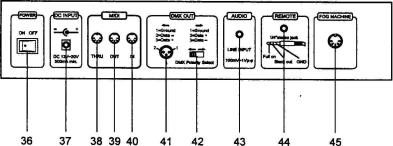
1.2. Задняя панель
|
36. POWER SWITCH: |
используется для включения и отключения питания |
|
|
устройства. |
||
|
37. |
DC INPUT: |
DC 12-20V, 500 mA min |
|
38. |
MIDI THRU: |
Используется для передачи MIDI данных, полученных с |
|
MIDI IN (4) |
||
|
39. |
MIDI OUT: |
применяется для передачи MIDI данных (SCENE |
|
SETTER’S MIDI DATA) no MIDI MIDI линии на приемник |
||
|
MIDI сигнала. |
||
|
40. MIDI IN: |
Используется для приема входящих MIDI данных. |
|
|
41. DMX OUT: |
применяется для передачи DMX данных по DMX линии |
|
|
на приемник DMX сигнала. |
42.DMX Polarity Selector: используется для выбора полярности DMX выходов.
43.AUDIO INPUT: Позволяет запустить режим активного звука через
SCENE SETTER. Сигнал должен попадать в интервал между100ггЛ/и1Ур-р.
44.REMOTE INPUT: Клавиши BLACK OUT и FULL ON могут контролироваться
спомощью дистанционного пульта при помощи стандартных 1/4″ переключателей.
45.FOG MACHINE CONNECTOR
2.1.Основные операции
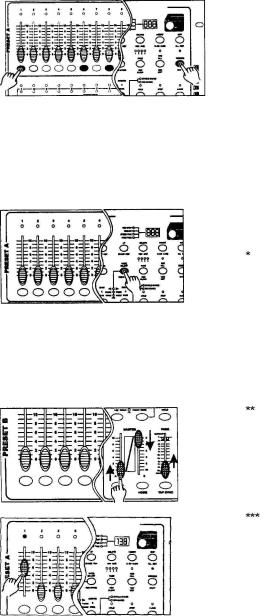
2.1.1 Доступ к записи
Нажмите и удерживайте в этом положении клавишу Record (18) нажмите клавиши Flash под номерами 1,6,6 и 8 (соблюдайте указанную последовательность).
2.1.2.Начало программирования
1.Войдите в режим записи (Record) (как описано выше)
2. С помощью клавишиMode Select (10)
выберите режим 1-24 Single Mode. На устройстве загорится индикаторLTD зеленого цвета.
3.Переместите рычаги Master Slider A (24), Master Slider В (25) и Fade Time Slider (33)
на необходимое значение.
|
4. Установите |
сцену, которую |
Вам |
|
необходимо включить в программу. Для |
||
|
того, чтобы |
сформировать требуемый |
объем программы, используйте рычаги
Channel Sliders (2 и 6).

You can only view or download manuals with
Sign Up and get 5 for free
Upload your files to the site. You get 1 for each file you add
Get 1 for every time someone downloads your manual
Buy as many as you need